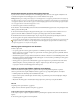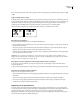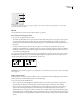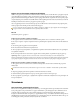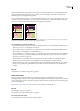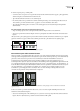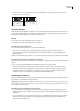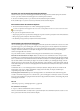Operation Manual
INDESIGN CS3
Handboek
62
Een stramien toepassen op een pagina (links) en een stramien toepassen op een spread (rechts)
Een stramien op meerdere pagina's toepassen
❖ Ga op een van de volgende manieren te werk:
• Selecteer in het deelvenster Pagina's de pagina's waarop u een nieuw stramien wilt toepassen. Houd Alt (Windows) of
Option (Mac OS) ingedrukt terwijl u op een stramien klikt.
• Kies Stramien op pagina's toepassen in het menu van het deelvenster Pagina's, selecteer een stramien in de lijst Stramien
toepassen (let er hierbij op dat de paginabereiken voor de optie Op pagina's de correcte paginabereiken zijn) en klik op
OK. Het is mogelijk een stramien op meerdere pagina's tegelijk toe te passen. U kunt bijvoorbeeld 5, 79, 1316 typen om
hetzelfde stramien op de pagina's 5, 79 en 1316 toe te passen. (Zie “De absolute of sectienummering in het deelvenster
Pagina's weergeven” op pagina 79.)
Een stramien op een niet aangrenzend bereik van pagina's toepassen
Toewijzing van stramienen aan documentpagina's ongedaan maken
❖ Pas het stramien Geen toe vanuit de sectie Stramienen van het deelvenster Pagina's.
Wanneer u een stramien van een pagina loskoppelt, worden de opmaak en items van het stramien niet meer gebruikt voor
de pagina. Als een stramien de meeste elementen bevat die u nodig hebt, maar u hoeft alleen de vormgeving van enkele
pagina's te veranderen, kunt u de stramienpagina-items overschrijven en ze op die pagina's bewerken of wijzigen in plaats
van het stramien te verwijderen.
De layout van een stramien bewerken
U kunt de layout van stramienpagina's te allen tijde wijzigen. De wijzigingen worden automatisch doorgevoerd op alle
pagina's waarop dat stramien is toegepast.
Opmerking: Wanneer u een stramienpagina-object op een bepaalde pagina overschrijft of loskoppelt, wordt dat object niet
meer bijgewerkt met de wijzigingen die op de stramienpagina zijn aangebracht.
1 Dubbelklik in het deelvenster Pagina's op het pictogram voor het stramien dat u wilt bewerken, of selecteer de gewenste
stramienpagina in het tekstvak onder in het documentvenster. De stramienspread wordt weergegeven in het
documentvenster.
2 Breng de wijzigingen in het stramien aan.
Alle pagina's waarop dit stramien is toegepast, worden automatisch bijgewerkt.
Gebruik meerdere weergaven om het resultaat van de wijzigingen in het stramien te controleren. Kies Venster > Schikken >
Nieuw venster en kies vervolgens Venster > Schikken > Onder elkaar of Naast elkaar. Stel de ene weergave in op een pagina
en de andere weergave op het stramien dat op deze pagina is toegepast. Breng de wijzigingen in het stramien aan en kijk hoe
de pagina wordt bijgewerkt.
Geen
10–11 12–13
A-Stramien B-Stramien
14–15
Geen
10–11 12–13 14–15
A-Stramien B-Stramien
1
8
A A A A
2–34–5
6–7
1
8
B A B A
2–34–5
6–7
B
B